Варианты использования
Наши форматы
Онлайн-школам
Голосование
признан НКО, выполняющим функции иностранного агента
Что такое просмотр?
Просмотром считается любое неуникальное открытие квиза. Если пользователь просто открыл квиз, но не стал его проходить — это считается одним просмотром. Если пользователь прошел квиз до конца — тоже считается одним просмотром.
Что такое заявка?
В наших тестах можно размещать формы сбора контактов, с помощью которых можно собирать персональные данные пользователей. Любой собранный контакт и будет являться заявкой.
Если вы не планируете собирать контактные данные пользователей в ваших тестах, то данное ограничение никак не будет вас затрагивать.
Если вы не планируете собирать контактные данные пользователей в ваших тестах, то данное ограничение никак не будет вас затрагивать.
Сколько квизов может быть?
Такое количество квизов вы сможете создавать в рамках календарного месяца. В следующем периоде счетчик сбрасывается.
Мы используем куки
Настройки cookie
Файлы cookie, необходимые для корректной работы сайта, всегда включены.
Другие файлы cookie настраиваются.
Другие файлы cookie настраиваются.
Интересует Безлимитный тариф?
Расскажите о вашем проекте и нужных лимитах
Отправляя форму, вы принимаете условия Политики конфиденциальности
Добавление вопросов в личностный тест
Варианты отображения ответов, добавление комментариев после ответа, привязка к результатам.
Оглавление
»
Для добавления первого вопроса вам нужно нажать кнопку «Добавить вопрос».
После этого появится первая «плитка» с вопросом в левой части экрана, а с правой стороны будет форма для ввода информации о вопросе.
Порядок отображения вопросов вы всегда можете поменять с помощью функции drag&drop (перетаскивание).
Для того, чтобы удалить вопрос, нажмите на иконку «крестик» в правом верхнем углу блока вопроса.
После этого появится первая «плитка» с вопросом в левой части экрана, а с правой стороны будет форма для ввода информации о вопросе.
Порядок отображения вопросов вы всегда можете поменять с помощью функции drag&drop (перетаскивание).
Для того, чтобы удалить вопрос, нажмите на иконку «крестик» в правом верхнем углу блока вопроса.
Изображение вопроса
Изображение вопроса — это картинка, которая будет отображаться перед текстом вопроса.
Чтобы загрузить изображение воспользуйтесь одним из двух методов добавления:
После загрузки изображение автоматически обрежется под наш формат. Чтобы добавить изображение, которое идеально впишется в виджет, используйте размер 1400х760px. Максимальный размер - 5Mb.
Если в начале теста вы выбрали настройку «Отображать ответы поверх изображений», то даже в том случае, если вы не загрузите собственную картинку, к каждому вопросу будет добавлено дефолтное изображение. Оно изменится, после того, как вы загрузите собственное.
В случае, когда вы выбрали настройку «Отображать ответы под вариантами ответов», изображение выводится не будет до тех пор, пока вы не загрузите собственное.
Чтобы загрузить изображение воспользуйтесь одним из двух методов добавления:
- Перетяните изображение в область, отмеченную пунктиром.
- Кликните на данную область и загрузите необходимое изображение из нужной папки вашего компьютера или телефона.
После загрузки изображение автоматически обрежется под наш формат. Чтобы добавить изображение, которое идеально впишется в виджет, используйте размер 1400х760px. Максимальный размер - 5Mb.
Если в начале теста вы выбрали настройку «Отображать ответы поверх изображений», то даже в том случае, если вы не загрузите собственную картинку, к каждому вопросу будет добавлено дефолтное изображение. Оно изменится, после того, как вы загрузите собственное.
В случае, когда вы выбрали настройку «Отображать ответы под вариантами ответов», изображение выводится не будет до тех пор, пока вы не загрузите собственное.
Вопрос и варианты ответа
Добавьте цепляющий и понятный текст вопроса. Максимальное количество символов — 400.
При желании вы можете оставить поле с заголовком пустым и разместить текст вопроса в изображении.
После добавьте варианты ответа на вопрос. Можно добавлять как текстовые варианты ответов, так и варианты ответов с изображениями.
Обращаем ваше внимание, что у варианта с изображением вы можете не вводить текст ответа. В таком случае в виджете будет отображаться только изображение.
Для каждого варианта ответа вы сможете настроить связь с ранее созданным результатом.
Порядок отображения вариантов ответов вы можете поменять в любом момент с помощью функции drag&drop (перетаскивание).
При желании вы можете оставить поле с заголовком пустым и разместить текст вопроса в изображении.
После добавьте варианты ответа на вопрос. Можно добавлять как текстовые варианты ответов, так и варианты ответов с изображениями.
Обращаем ваше внимание, что у варианта с изображением вы можете не вводить текст ответа. В таком случае в виджете будет отображаться только изображение.
Для каждого варианта ответа вы сможете настроить связь с ранее созданным результатом.
Порядок отображения вариантов ответов вы можете поменять в любом момент с помощью функции drag&drop (перетаскивание).
Комментарий после ответа
Если вы хотите пояснить выбранный ответ пользователя, то можете заполнить дополнительное поле с комментарием, который будет показываться после ответа пользователя.
Максимальное количество символов для данных полей — 500.
Обращаем ваше внимание, что при выводе комментариев поверх изображений не стоит делать длинные описания — они не смогут нормально вместиться поверх картинки.
В данном поле присутствует возможность стилизации текста:
Максимальное количество символов для данных полей — 500.
Обращаем ваше внимание, что при выводе комментариев поверх изображений не стоит делать длинные описания — они не смогут нормально вместиться поверх картинки.
В данном поле присутствует возможность стилизации текста:
- выделение жирным,
- выделение подчеркиванием,
- список,
- размещение ссылок (доступно только на тарифе «Базовый» и «Профессиональный»).
Следующие шаги
Следующие шаги
- Основная информация о тесте, базовые настройки отображения и брендирование.
- Варианты отображения ответов, добавление комментариев при правильном/неправильном ответе.
- Проверка работы теста, получение кодов и ссылок для публикации теста на сайте или в социальных сетях.